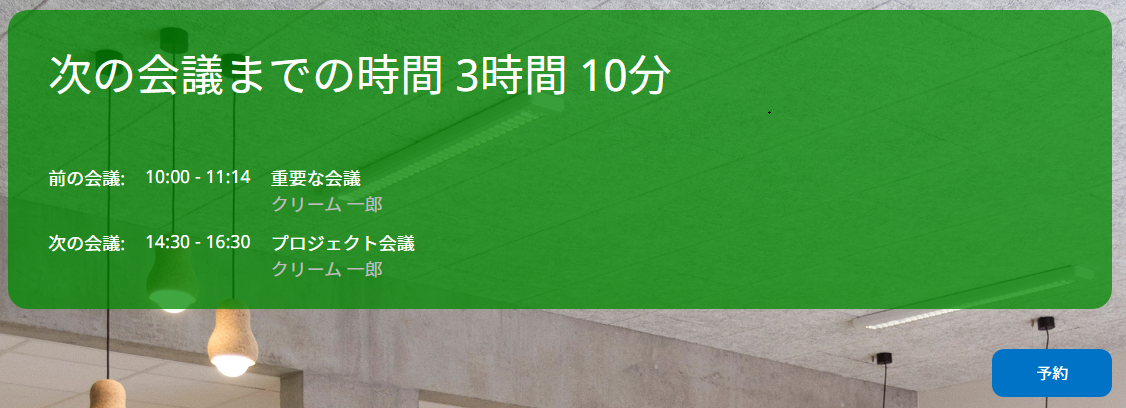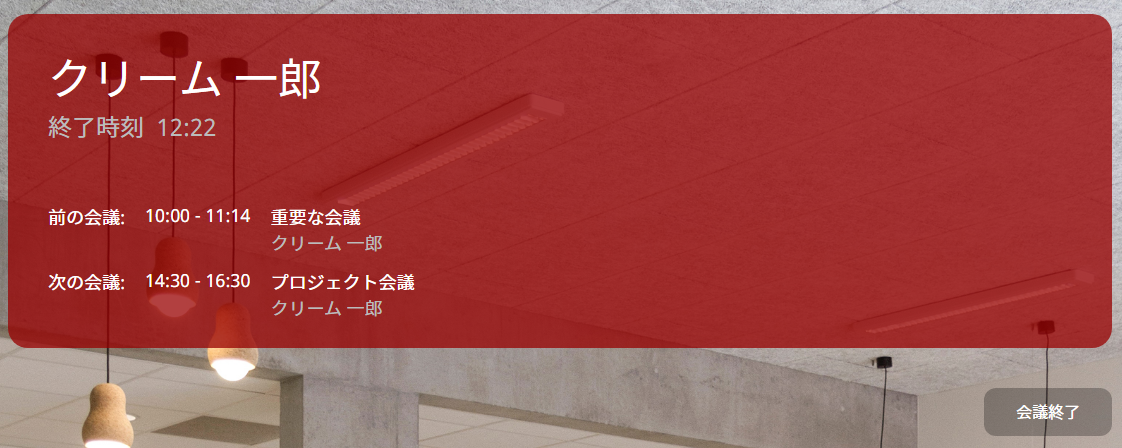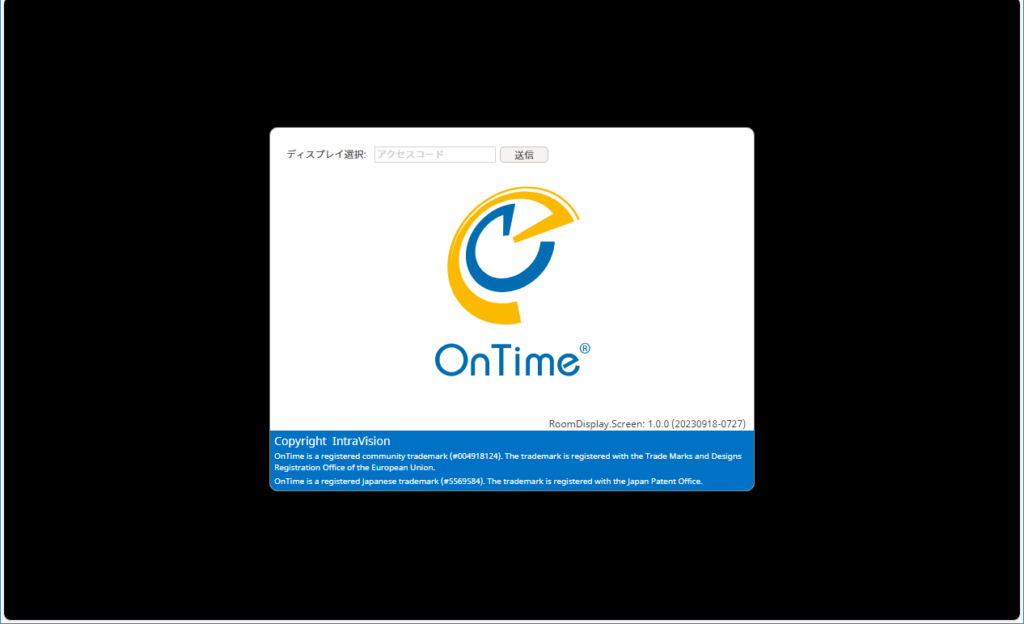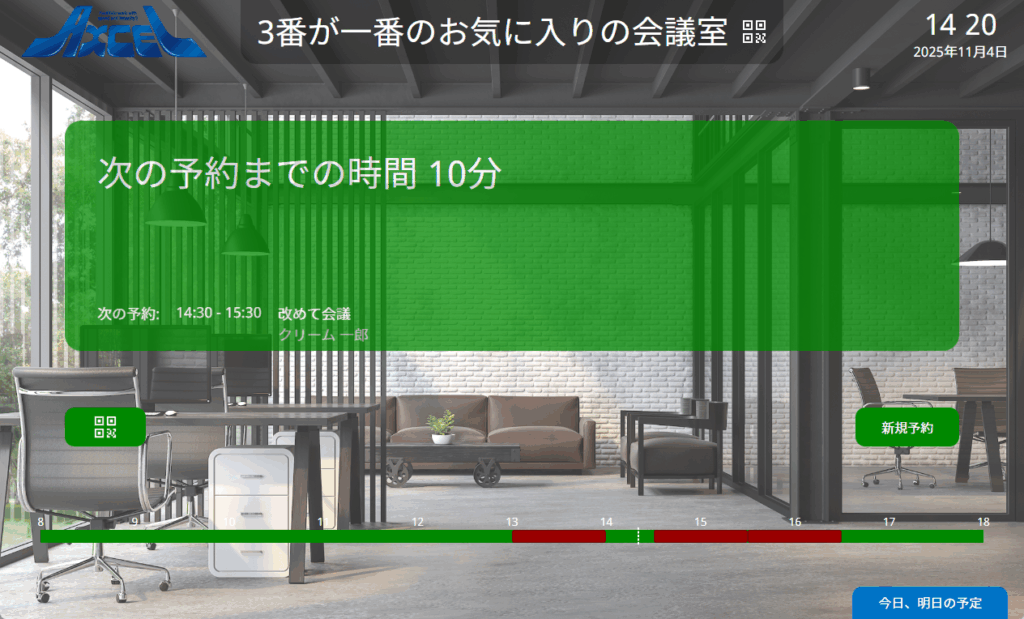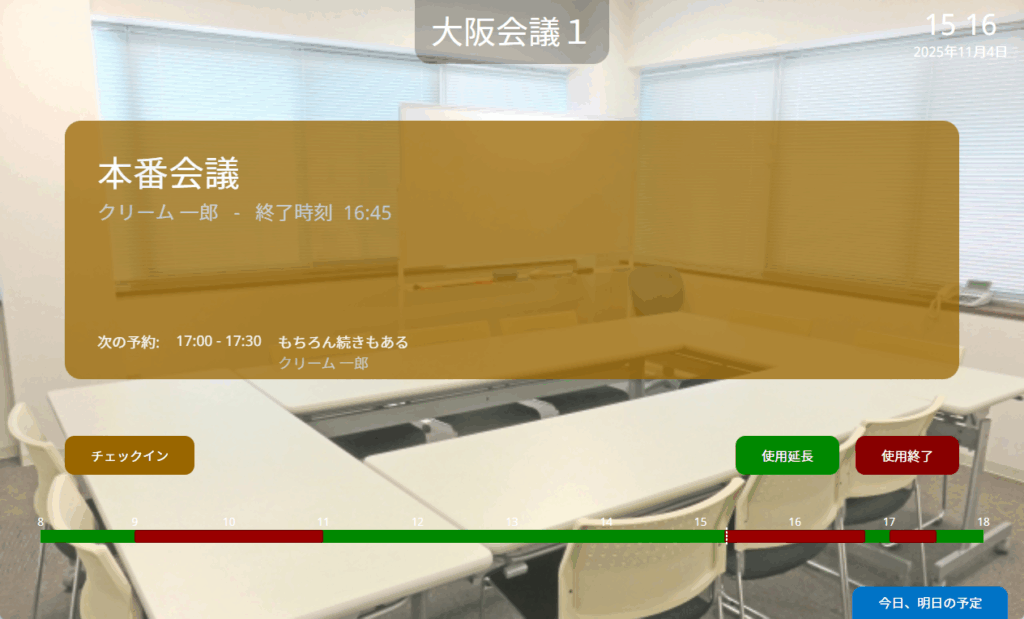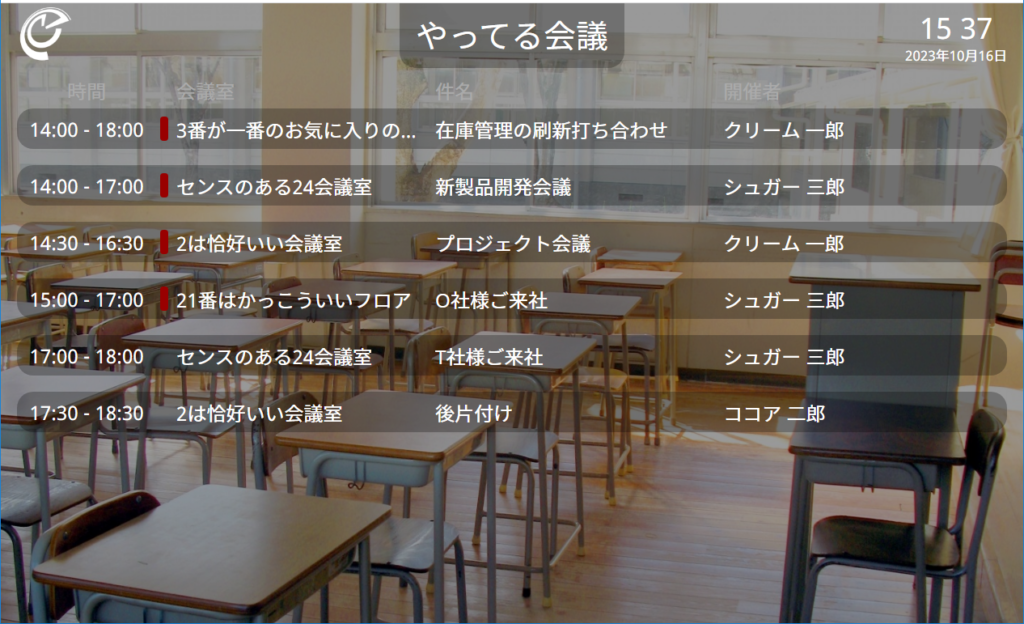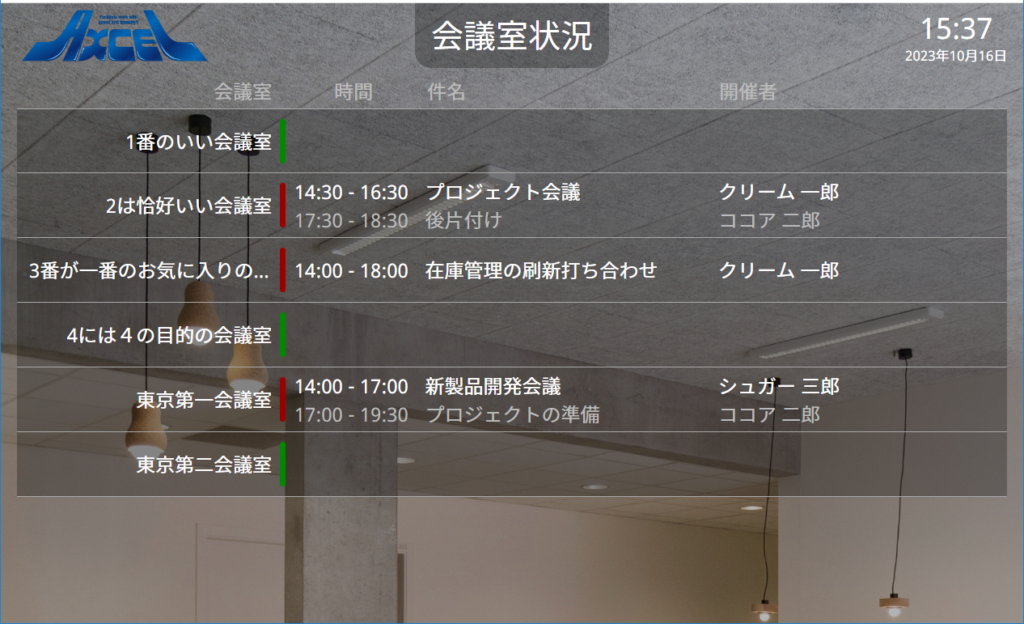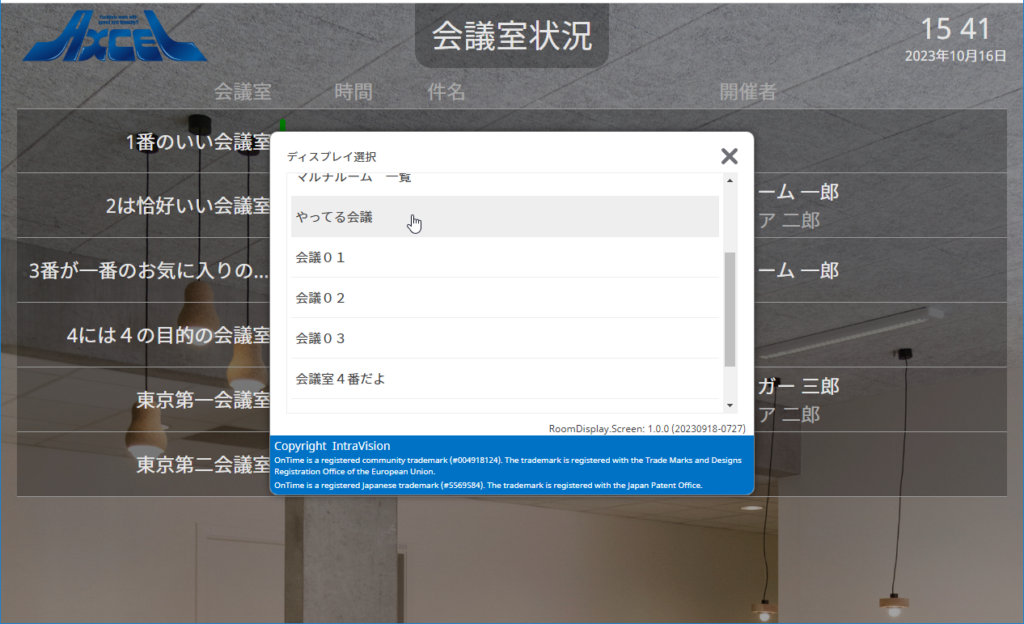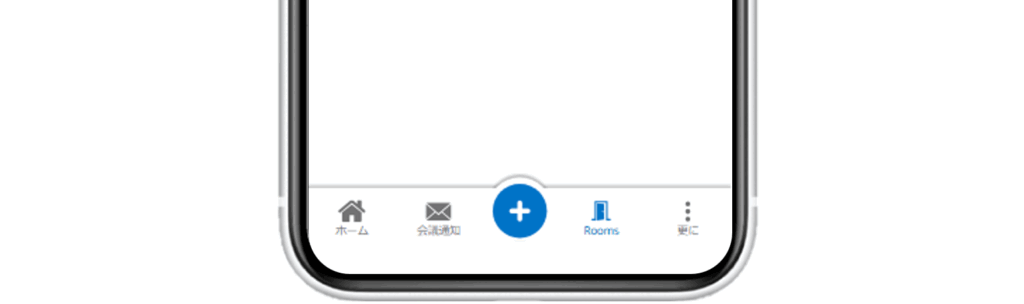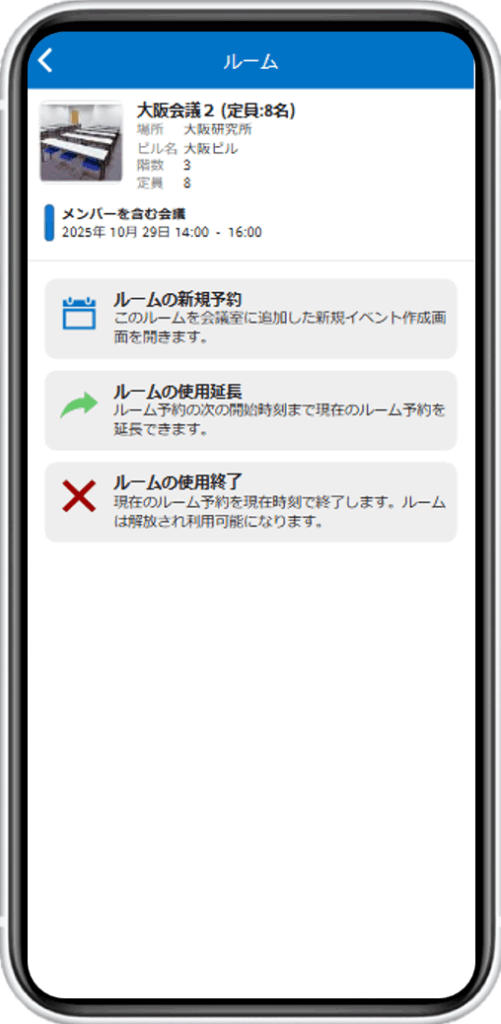-

端末起動方法
【端末起動方法】 OnTime Rooms 端末は サーバーとポート9001番で接続します。ログインしてディスプレイIDを指定して利用する方法と直接IDを指定する方法があります。 ログインしてディスプレイIDを指定する方法 URLで「http://HOSTNAME:9001/screen.html... -

ルーム表示
【ルーム表示】 会議室一つ一つの情報を表示します。会議室のドアサインとしてご利用いただけます。その会議室に権限があれば新規で会議室の予約も行えます。 【画面構成】 メインビュー その会議室の予約状況を表示します。 未利用利用中 未利用の場合 指... -

チェックイン
【チェックインについて】 チェックインは管理画面でチェックイン機能を有効にしたルームで機能します。チェックインが可能になる時間、自動でキャンセルされるまでの時間などはルーム毎に指定されています。詳細は以下の記事を参照ください。 【チェクイ... -

一覧表示・予約一覧
【一覧表示・予約一覧】 現在、開催中の会議および今後予定されている会議を開始時刻順に表示します。 【画面構成】 メインビュー 現在開催中および開催予定の会議一覧を表示します。開催中の会議には会議中を表す指定したマーカー(デフォルトはレッド)が... -

予約一覧・会議室別
【予約一覧・会議室別】 指定した会議室の現在の会議及び予定が入っていれば次の会議予定を一覧表示します。 【画面構成】 メインビュー 指定した会議室の現在の予定と次の予定を表示します。開催中の会議には会議中を表す指定したマーカー(デフォルトはレ... -

ディスプレイの切り替え
【ディスプレイの切り替え】 ディスプレイIDを指定せずに起動している端末の場合は、IDを切り替えることで別のディスプレイを表示することが出来ます。 【ディスプレイIDの切り替え方法】 画面右上の日時表示あたりをクリックします。すると画面中央にディ... -

OnTime Mobileクライアント連携
【OnTime Mobileクライアント連携】 OnTime MobileクライアントでOnTime Rooms機能の1つとしてRooms画面の利用はOnTime Roomsのライセンスをご利用で且つOnTime Mobileオプションのライセンスも必要です。 OnTime for Microsoftの対応はVer.6.3.8からです... -

各種操作について
【各種操作について】 Rooms画面では連携している会議室の操作を行えます。 起動画面 Mobileクライアントで「Rooms」をクリックすると以下のような画面が最初に開きます。 ヘッダー 現在利用可能なルーム一覧だけを表示したり、検索で絞り込みが出来ます。...
1